
Taula de continguts:
- Autora John Day [email protected].
- Public 2024-01-30 08:12.
- Última modificació 2025-01-23 14:37.

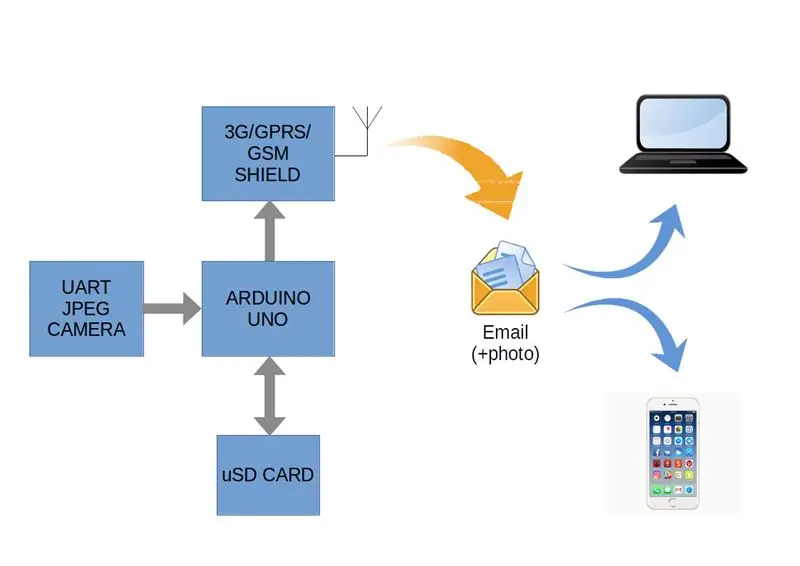
En aquest manual, m’agradaria parlar d’una versió de la construcció d’un sistema de vigilància de seguretat amb un detector de moviment i l’enviament de fotografies a la bústia mitjançant escut 3G / GPRS.
Aquest article es basa en altres instruccions: instrucció 1 i instrucció 2.
La diferència d’aquesta instrucció radica en l’ús d’un detector de moviment integrat a la càmera VC0706 per detectar el moviment en un marc.
Per tant, necessitem:
- Arduino UNO
- Tauler de separació de targetes MicroSD
- Targeta MicroSD
- Càmera TTL JPEG sèrie VC0706
- Escut 3G / GPRS / GSM / GPS
- Resistència de xip (1206) 2, 2kOhm i 3, 3kOhmCables, soldador, etc.
- Conducció de cables LED i resistència 500-1000 Ohm.
Pas 1: Configuració de la càmera
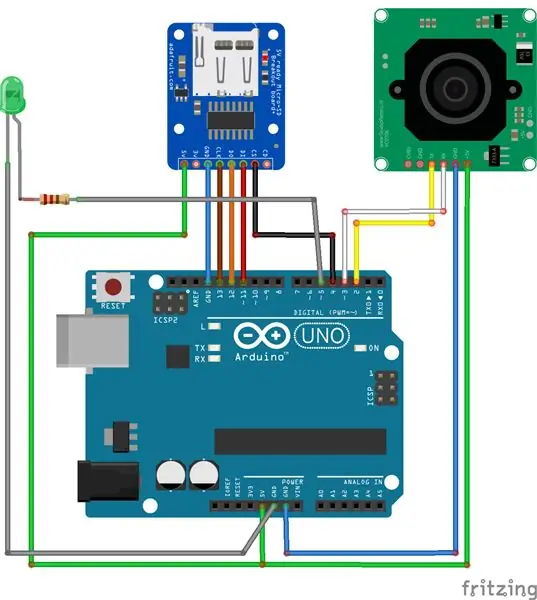

A la primera fase, heu de connectar un LED (ALARMA) en paral·lel a una resistència de 500-1000 Ohm, una càmera UART JPEG VC0706 i una targeta micro SD a un Arduino Uno (mitjançant un adaptador), tal com es mostra a la figura. La targeta Micro SD ha de tenir el format FAT32. El LED (ALARMA) s’utilitzarà per indicar el mode de detecció de moviment.
Pas 2: Configuració de l'escut 3G / GPRS



No és difícil connectar un escut 3G / GPRS a Arduino UNO. Prepareu una targeta SIM. La sol·licitud de codi PIN s'ha de desactivar a la targeta SIM. Instal·leu la targeta SIM a la ranura “SIM” de la part inferior del blindatge 3G / GPRS.
Ajusteu els ponts de l'escut a la posició "RX-1" i "TX-0". A continuació, connecteu tots els cables connectats a l’Arduino UNO, als mateixos llocs de l’escut 3G / GPRS. A continuació, connecteu junts l’escut 3G / GPRS i Arduino UNO. Connecteu el cable USB.
És possible que hagueu d’ajustar la velocitat d’intercanvi de l’escut 3G / GPRS. Per a això, necessiteu:
- dinamitzeu la placa Arduino Uno (mitjançant un connector USB o d'alimentació extern),
- activeu l'escut 3G / GPRS (manteniu premut el botó "POWER" durant 1 segon),
- connecteu-vos al connector microUSB de l’escut 3G / GPRS,
- espereu a la instal·lació automàtica dels controladors,
- connecteu-vos mitjançant un terminal (per exemple, PuTTY) al port COM (com es mostra a la figura) i introduïu l'ordre "AT + IRPEX = 115200",
- desconnecteu el cable microUSB de l'escut 3G / GPRS.
Pas 3: Programació
La programació es fa a través de l’IDE Arduino.
Primer heu d’instal·lar biblioteques addicionals: Camera_Shield_VC0706 i XModem. Hi ha un petit error a la biblioteca original de XModem, he adjuntat la biblioteca corregida.
Inicieu l'Arduino IDE, obriu l'esbós SnapMoveModem.ino. Assegureu-vos que la placa "Arduino / Genuino UNO" estigui seleccionada. Adjunto un esbós de treball.
Empleneu les vostres dades en lloc dels caràcters "*****": feu clic al botó Baixa.
Tingueu en compte que el port sèrie "Serial" s'utilitza per a la comunicació amb l'escut 3G / GPRS i no per mostrar informació de depuració. Per tant, no és possible mostrar informació de depuració.
Em vaig registrar al servidor de correu, vaig instal·lar l’aplicació de correu al telèfon, vaig crear una nova bústia de correu (a la qual enviaré correus electrònics amb fotos), vaig afegir notificacions al telèfon quan arribessin nous correus electrònics.
Pas 4: demostració




Vaig gravar un vídeo per demostrar el funcionament del sistema. Aquest vídeo mostra com un lladre entra amb una màscara, s’activa un detector de moviment, s’encén el LED ALARMA verd i s’envia una foto del lladre al correu electrònic. L’ALARMA LED verda s’apaga. Aleshores, el lladre marxa, es torna a activar el detector de moviment, es torna a encendre el LED ALARMA verd i s’envia una segona foto al correu electrònic.
El retard en l’enviament d’una foto està relacionat amb el tipus de canvi d’UART (38400) entre la càmera i Arduino UNO, així com amb el tipus de canvi (115200) entre Arduino UNO i el blindatge 3G / GPRS. No vaig aconseguir velocitats elevades, però només volia mostrar la funcionalitat del sistema.
Espero que us hagin agradat les meves instruccions. Gràcies per mirar.
Recomanat:
Captura d'imatges activades per moviment i correu electrònic: 6 passos

Captura d'imatges activades per moviment i correu electrònic: basem-nos en els anteriors projectes ESP32-CAM i construïm un sistema de captura d'imatges activat per moviment que també envia un correu electrònic amb la imatge com a fitxer adjunt. Aquesta versió utilitza la placa ESP32-CAM juntament amb un mòdul de sensor PIR basat en l'AM312
Càmera web més senzilla com a càmera de seguretat: detecció de moviment i imatges enviades per correu electrònic: 4 passos

Càmera web més senzilla com a càmera de seguretat: detecció de moviment i imatges enviades per correu electrònic: ja no cal que descarregueu ni configureu programari per obtenir imatges detectades de moviment des de la vostra càmera web fins al vostre correu electrònic; només cal que utilitzeu el navegador. Utilitzeu un navegador Firefox, Chrome, Edge o Opera actualitzat a Windows, Mac o Android per capturar la imatge
Notificació de correu electrònic detectada per moviment per a DVR o NVR: 4 passos

Notificació de correu electrònic detectat per moviment per a DVR o NVR: en aquesta instrucció us mostrarem com configurar notificacions de correu electrònic detectades per moviment al vostre DVR o NVR. Gairebé tothom que irromp en qualsevol edifici sap que la gent ha recorregut a instal·lar sistemes de circuit tancat de televisió per protegir la seva pertinença
Presa controlada pel moviment: des d’una llum de detecció de moviment: 6 passos

Presa controlada pel moviment: des d’una llum de detecció de moviment: Imagineu-vos que sou un enganyós que aneu a la casa més terrorífica de la casa. Després de passar per davant de tots els dimonis, fantasmes i cementiris, finalment arribareu al darrer camí. Podeu veure els caramels en un bol que teniu al davant! Però de sobte un gho
Com reenviar el correu TIGERweb al vostre compte de correu electrònic: 5 passos

Com reenviar el vostre correu TIGERweb al vostre compte de correu electrònic: Siguem sincers, el correu TIGERweb és un problema que cal comprovar. El Microsoft Outlook Web Access és lent, complicat i, en general, desagradable d’utilitzar. Aquí és on entra aquest tutorial. Un cop hàgiu acabat aquí, esperem que pugueu comprovar tot el vostre correu electrònic de TIGERweb
